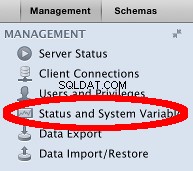Azure Data Studio est un outil graphique de gestion de bases de données.
Il est disponible sur Windows, MacOS et Linux. Sous Linux, il est disponible sur Red Hat (RHEL), SUSE Linux Enterprise Server et Ubuntu.
Vous trouverez ci-dessous un guide étape par étape pour installer Azure Data Studio sur Ubuntu 18.04 via l'interface graphique. Captures d'écran incluses.
J'ai également fourni les commandes d'installation via la ligne de commande au cas où vous préféreriez cette méthode.
Télécharger Azure Data Studio
Vous pouvez télécharger la dernière version d'Azure Data Studio à partir du site Web de Microsoft.
J'ai utilisé Firefox dans cet exemple.
Accédez à la page de téléchargement Microsoft, recherchez les options Linux :
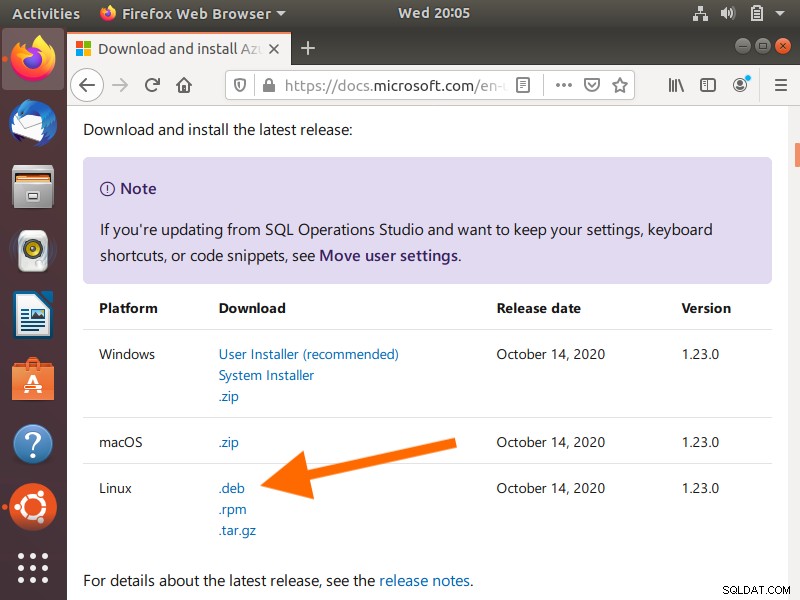
Cliquez sur le .deb option.
Vous serez invité à enregistrer le fichier ou à l'ouvrir :
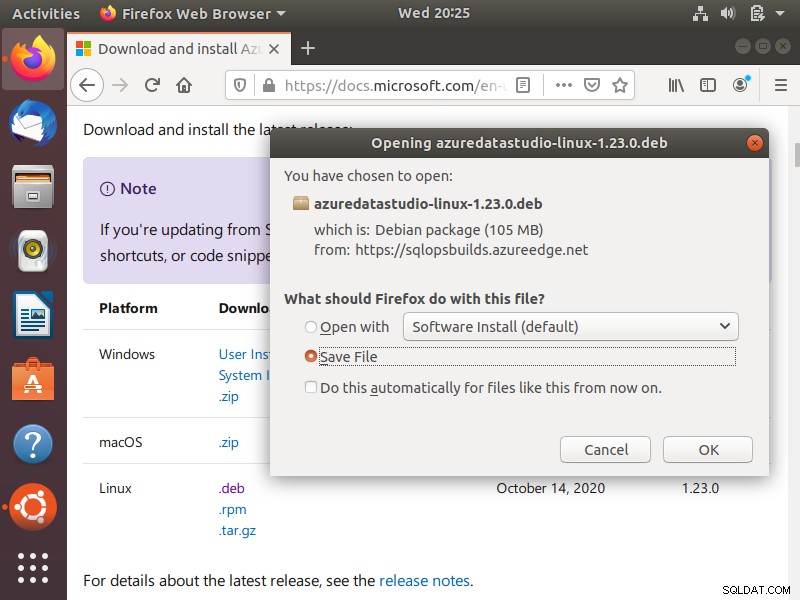
Sélectionnez le Save File puis cliquez sur OK .
Cela téléchargera le fichier sur votre ordinateur.
Une fois téléchargé, vous devriez voir le fichier répertorié :

Cliquez sur le fichier.
Installer Azure Data Studio
Après avoir cliqué sur le fichier ci-dessus, l'écran suivant s'affiche :
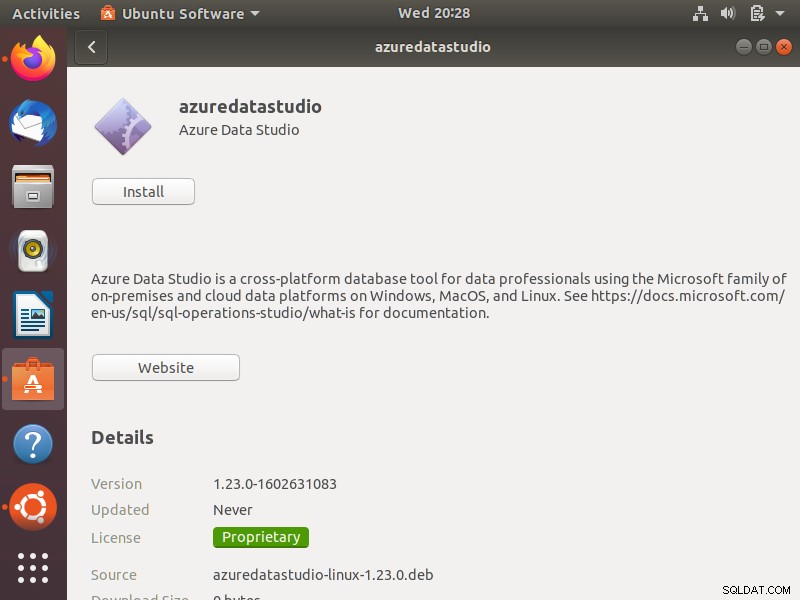
Cliquez sur Install .
Vous pouvez être invité à vous authentifier :
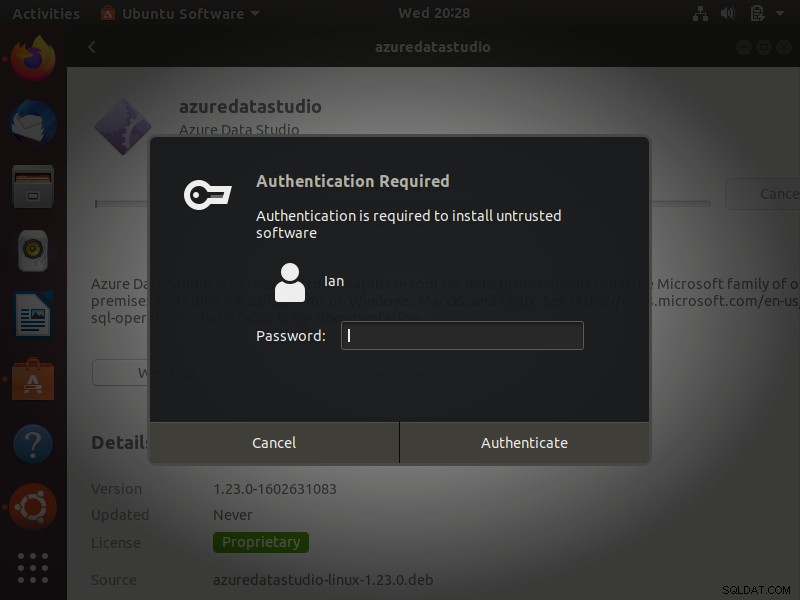
Entrez votre mot de passe comme requis.
Ce processus d'installation commence maintenant :
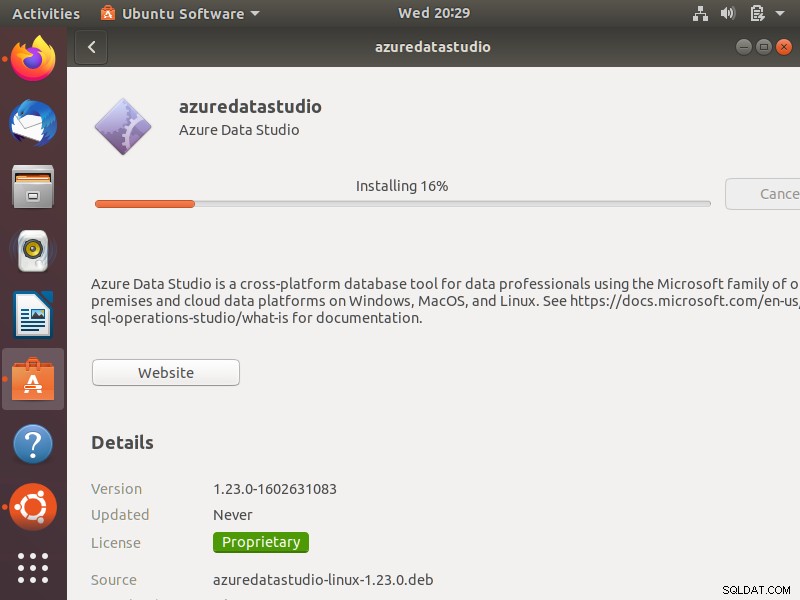
Cela ne devrait pas prendre trop de temps.
Une fois installé, le bouton Installer deviendra Supprimer :
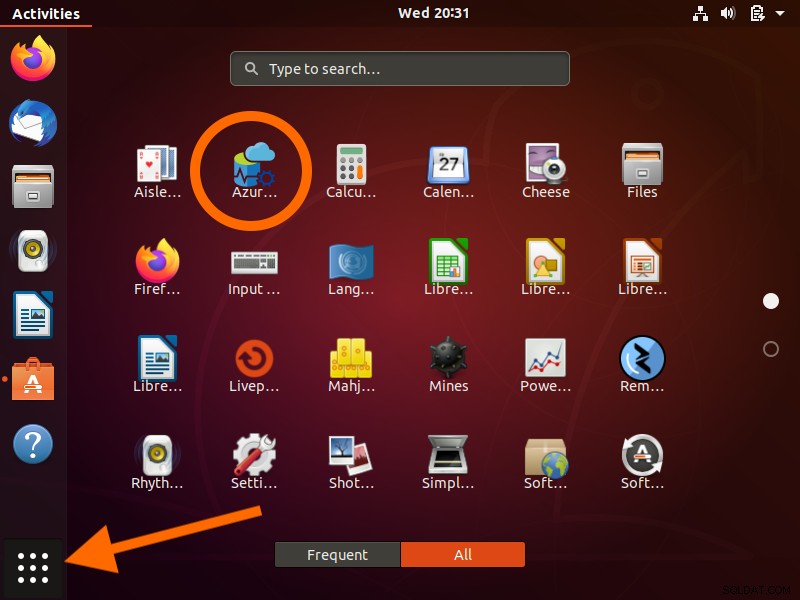
Cela signifie qu'Azure Data Studio a été installé avec succès !
Ouvrez Azure Data Studio
Vous pouvez trouver Azure Data Studio parmi vos applications en cliquant sur l'icône Afficher les applications - le carré à neuf points en bas à gauche de l'écran :
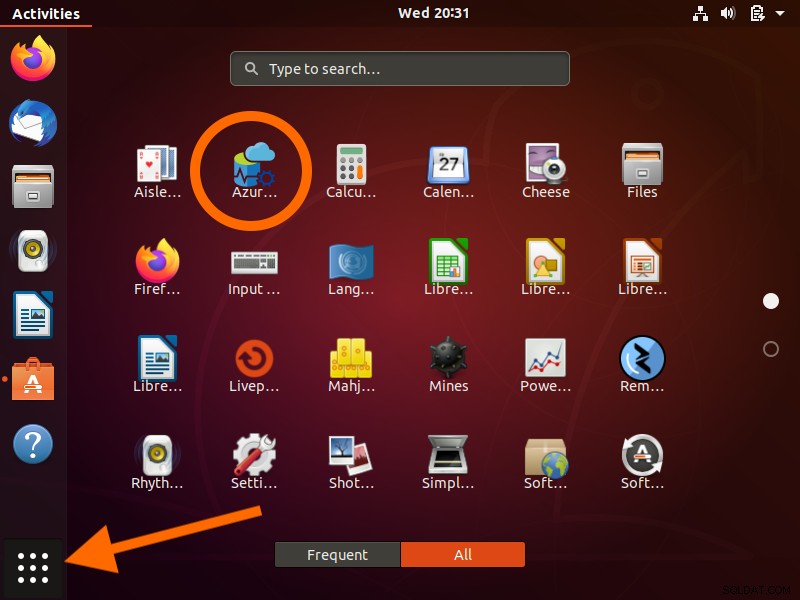
Vous pouvez également filtrer les applications en recherchant azure :
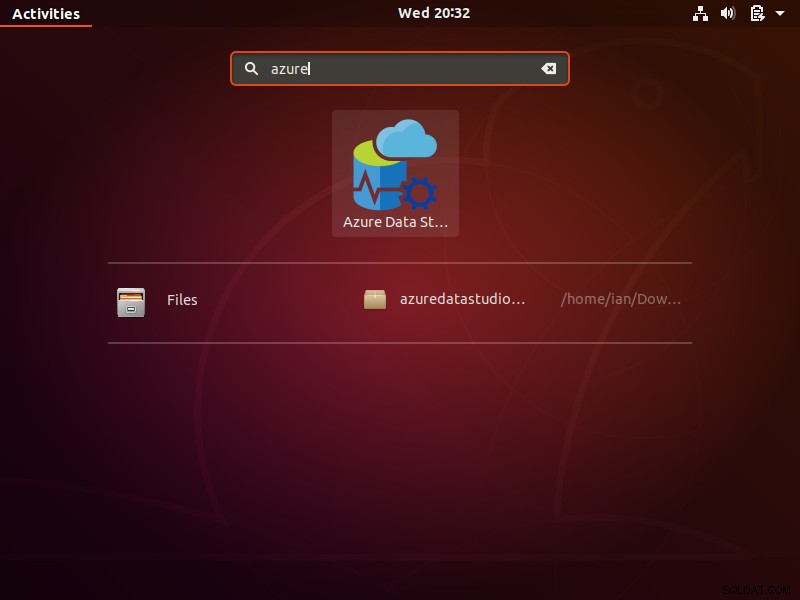
Cliquer sur l'icône Azure Data Studio le lancera :
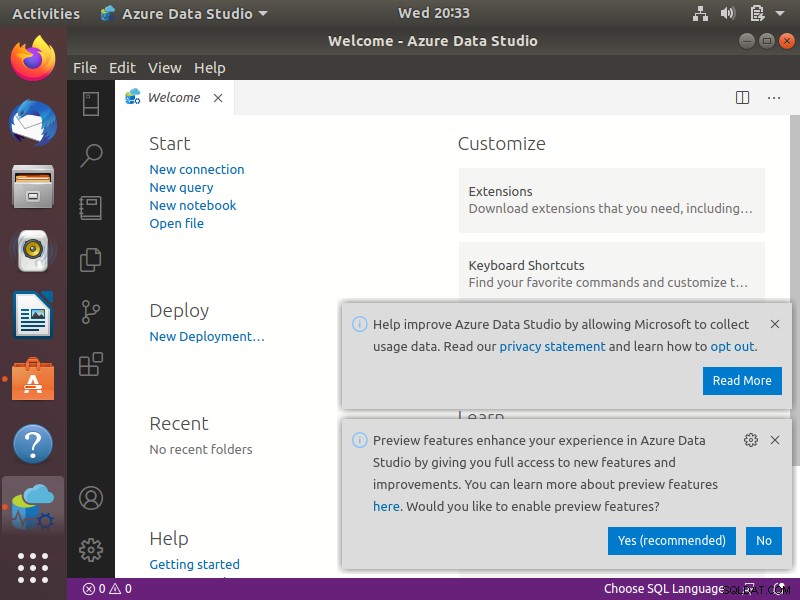
Pour commencer à l'utiliser, cliquez sur New connection sous Démarrer rubrique près du coin supérieur gauche.
Vous serez invité à configurer une nouvelle connexion :

Saisissez le serveur, le nom d'utilisateur et le mot de passe.
La capture d'écran suivante me montre la connexion à mon instance SQL Server locale. Dans ce cas, j'ai utilisé localhost comme nom de serveur. J'ai utilisé le sa compte avec lequel se connecter :
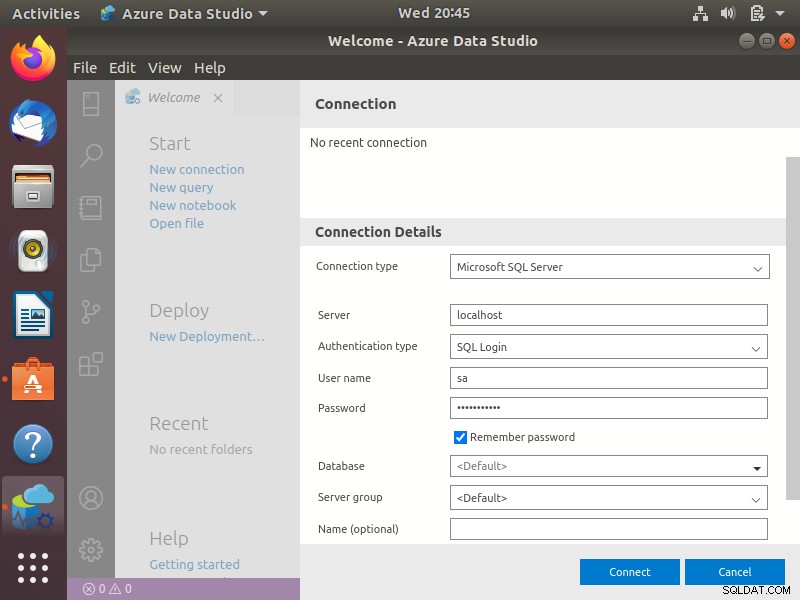
Une fois vos informations saisies, cliquez sur Connect .
Cela devrait ouvrir la connexion :
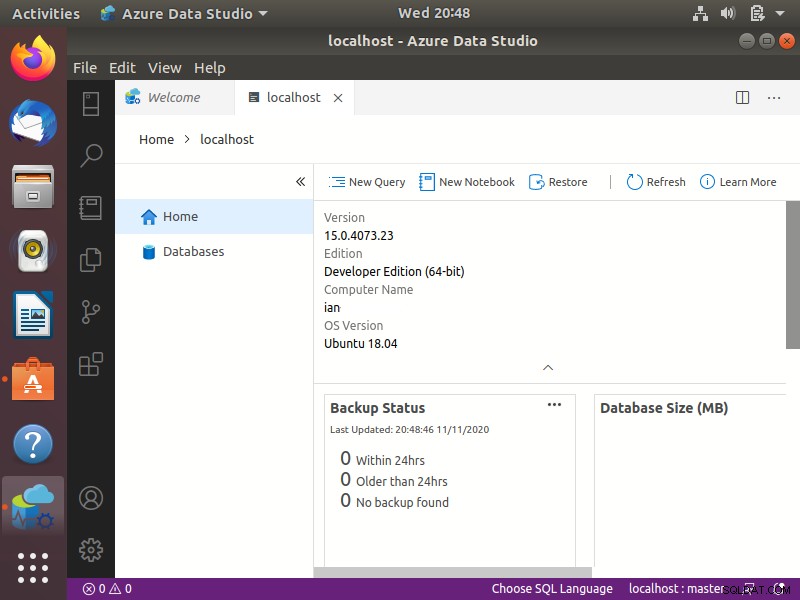
Vous pouvez maintenant créer des bases de données, exécuter des requêtes, etc.
Cliquez sur New Query bouton pour ouvrir un nouvel onglet de requête.
Vous pouvez également cliquer sur Connections icône en haut à gauche de l'écran pour révéler toutes les connexions. Cela vous permet de naviguer dans les serveurs, les bases de données, les objets, etc.
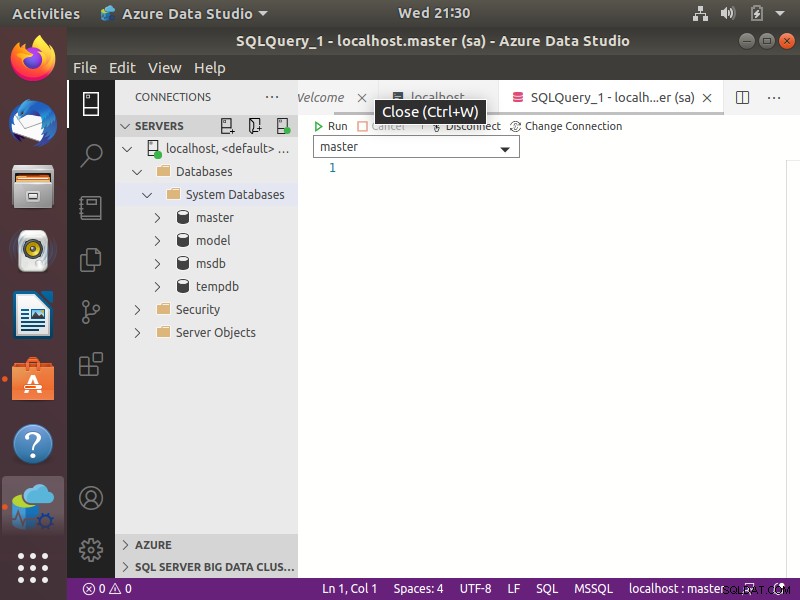
Installation en ligne de commande
Si vous préférez faire les choses en ligne de commande, vous pouvez installer Azure Data Studio en ouvrant Terminal et en saisissant ce qui suit :
cd ~
sudo dpkg -i ./Downloads/azuredatastudio-linux-1.24.0.deb
Remplacer 1.24.0 avec la version que vous installez. Vous pouvez le voir dans le nom du .deb fichier.
Notez que cela nécessite toujours que vous ayez téléchargé le .deb fichier à partir du site Web de Microsoft, comme mentionné ci-dessus.
Vous pouvez maintenant lancer Azure Data Studio avec la commande suivante :
azuredatastudioSelon votre configuration, il est possible que vous ayez des dépendances manquantes. Si c'est le cas, exécutez ce qui suit pour résoudre ce problème :
sudo apt-get install libxss1
sudo apt-get install libgconf-2-4
sudo apt-get install libunwind8Puis-je l'installer sur une machine différente de mon serveur de base de données ?
Oui. Et dans la plupart des cas, vous devriez probablement installer Azure Data Studio sur une machine différente du serveur de base de données.
Dans l'exemple ci-dessus, j'ai installé Azure Data Studio sur la même machine sur laquelle SQL Server est exécuté, puis j'ai utilisé localhost se connecter. Vous ne voudrez probablement pas faire cela dans votre environnement de production.
Dans les deux cas, les instructions sont les mêmes, que vous ayez ou non SQL Server sur la même machine. Vous pouvez (et devriez généralement) installer Azure Data Studio sur une machine, puis vous connecter au serveur de base de données sur une autre machine.